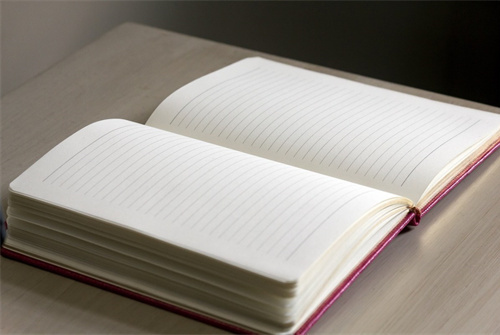【简介】感谢网友“网络整理”参与投稿,这里小编给大家分享一些,方便大家学习。
在日常的学习、工作、生活中,肯定对各类范文都很熟悉吧。那么我们该如何写一篇较为完美的范文呢?以下是我为大家搜集的优质范文,仅供参考,一起来看看吧
ps怎么制作彩图篇一
photoshop主要处理以像素所构成的数字图像。使用其众多的编修与绘图工具,可以有效地进行图片编辑工作。下面就跟随小编一起来看看吧!
一、在photoshop中执行“文件-新建”命令(或ctrl+n),将宽度和高度都设为800像素,分辨率为72像素/英寸,模式为rgb颜色的图像,然后给背景图层填充黑色。
二、将ps的背景色设为白色,然后选择工具栏上的渐变工具,使用前景色到透明的渐变色调,渐变模式为径向,接着在图像中间往边缘拉出一条径向渐变;接着再执行“滤镜-扭曲-波浪”命令,类型为正弦,生成器娄为5,波长最小为10,最大为120,波幅最小和最大分别是5和35,比例的水平和垂直都为100%,未定义区域选择重复边缘像素。
三、这时的波浪效果还达不到我们的要求,所以我们可以接着重复执行九次上一步的波浪设置,或直接按九次ctrl+f(重复上一步操作的快捷键)即可。
四、对背景图层执行ctrl+alt+t执行自由变换,当出现变换框的`时候,在变换框中右击旋转90度(顺时针),按enter键确定,把得到新图层的混合模式设为变亮。
五、接着再执行两次快捷键shift+ctrl+alt+t连续变换命令,这样又得到了两个图层。
六、执行快捷键shift+ctrl+e合并可见图层命令,然后双击合并后的图层,打开该层的图层样式面板,设置渐变叠加样式,渐变叠加的混合模式设为颜色加深,不透明度为100%,渐变色为青色到紫色,模式为径向,角度为90度。
七、设完图层样式以后,你会发现外环发光的中有二条边,所以我们要执行alt+ctrl+t命令,当现在变换框的时候,在变换框中右击执行水平翻转命令,按enter确定,再将该层的混合模式设为变亮,这样四条边都有添加紫色。
其实上一部就已经把效果制作出来了,现在多唠叨一条,更改图层的混合模式,可以得到不一样的效果,下面这个的混合模式是“柔光”的。
混合模式为“变亮”的效果图:
【photoshop制作绚丽多彩图案的方法】相关文章:
photoshop制作绚丽多彩图片的方法
11-29
photoshop制作公章的方法
11-17
photoshop制作国画牡丹的方法
11-29
photoshop制作立体星星的方法
11-27
photoshop制作旋转光束的方法
11-25
photoshop制作网页按钮的方法
11-18
photoshop中表格的制作方法
11-30
用photoshop制作金色奖杯的方法
11-27
photoshop制作水墨风格头像的方法
11-26